RAM -asemien luominen ja käyttö Windowsissa

- 3078
- 149
- Tyler Kozey
RAM -levyt ovat loogisia tallennusmääriä, jotka on luotu tietokoneen RAM -muistia. RAM on ultraväristävä tietokanta, jota tietokone käyttää tiedon väliaikaiseen tallentamiseen käytön aikana, mikä kiihdyttää merkittävästi järjestelmän kokonaistuloa. Koska RAM on niin nopea, loogiset levyt, jotka voimme luoda RAM -muistiin, työskentele useita kertoja nopeammin jopa nopein moderni kiinteä osavaltio ja mekaaniset kiintolevyt. Tämä tarkoittaa, että mikä tahansa tehtävä, joka perinteisesti rajoittaa tietokoneen kiintolevyn nopeus, kuten suurten videotiedostojen muuntaminen ja käsitteleminen tai monimutkaisten tietokantojen hallinta, voi saada suuren määrän suorituskykyä aloittaessaan RAM -levystä aloittaessa. Mutta se ei ole niin yksinkertainen; On joitain keskeisiä varauksia, jotka tulisi ottaa huomioon.

Mikä on RAM -levy
Ensinnäkin RAM-RAM on energiasta riippuvainen tai epävakaa, mikä tarkoittaa, että kaikki RAM-muistiin tallennetut tiedot menetetään, kun se sammuu ruoasta. Tämä on merkittävä haitta verrattuna perinteisiin kiinteisiin valtioiden ja mekaanisiin kiintolevyihin, jotka ovat jatkuvia varastotilat. Ne tallentavat niihin tallennetut tiedot, kun virta katoaa, esimerkiksi kun tietokone sammuu tai kun virta sammuu. Tämä tarkoittaa, että kaikki, mitä tallennit Ram-levylle. Siksi on tärkeää tehdä usein varmuuskopiot RAM-levyn sisällöstä ja pitää aina mielessä, että levytiedot voidaan kadottaa milloin tahansa.
Toiseksi, verrattuna solid-state- ja mekaanisiin kiintolevyihin, RAM on suhteellisen kallis ja rajoitettu. Vaikka ankarat levyt voivat helposti saavuttaa 4 TB: n hintaan noin 0,03 dollaria / GB, enimmäismäärä RAM -muistia, jota useimmat kuluttajatietokoneet tukevat, on yleensä 32 tai 64 Gt, paljon korkeammalla hinnalla - noin 10 dollaria gigatavua kohti. Nämä rajoitukset yhdessä sen kanssa, että et voi määrittää kaikkia RAM-RAM-järjestelmän RAM-muistia, loogiset RAM-yhdistykset ovat suhteellisen pieniä, todennäköisimmin enintään 8-16 Gt useimmille järjestelmille. Jos nämä rajoitukset ovat kuitenkin sopivia, uskomattoman nopea levy odottaa sinua.
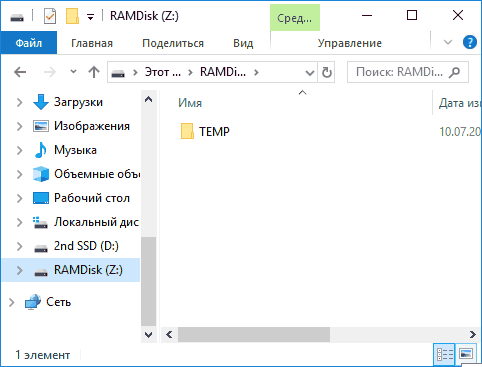
Kuinka suuren pitäisi olla RAM Red
Kuten edellä mainittiin, tietokoneesi vaatii oikean toiminnan vuoksi RAM -muistia, joten sinun on valittava RAM Red -koko, joka tyydyttää tallennustilasi ja tietokoneen tarve muistiin. Yleensä järjestelmän käyttö on kohtuullista jättää vähintään 50% tietokoneen RAM -tietokoneesta. Tämä tarkoittaa, että jos sinulla on 16 Gt yhteistä RAM-muistia, on syytä rajoittaa RAM-levyjä maksimiarvo 8 Gt. Jos sinulla on erittäin suuri määrä RAM-muistia (esimerkiksi esimerkiksi 64 Gt), voit tehdä RAM-levystäsi yli 32 Gt ja jättää samalla tietokoneellesi riittävä määrä RAM-muistia (52 Gt RAM- ja 12 Gt: n levyt ja 12 Gt: n levy esimerkiksi järjestelmän muistia varten). Kuten myöhemmin näet, RAM-yhdisteiden luomis- ja poistamisprosessi on nopea ja helppo, joten älä epäröi kokeilla erikokoisia löytääksesi optimaalisen tasapainon työprosessillesi ja laitteillesi.
Ohjelmat Ram Discis -sovelluksen luomiseksi
On monia ohjelmia ja apuohjelmia, jotka voivat luoda RAM-levyn Windowsissa, mutta monet niistä ovat maksettuja kaupallisia sovelluksia tai eivät sisällä keskeisiä toimintoja. Imdisk - tehokas ja paras ilmainen vaihtoehto. Vaikka IMDISK sisältää monia toimintoja, kuten kyvyn asentaa ja hallita virtuaalisia levyjä, se toimii myös yksinkertaisena käyttöliittymänä RAM-arvojen määrittämisessä ja luomisessa. Aloittaaksesi työskentelyn ohjelman kanssa RAM-ROM: n luomiseksi, lataa ensin Imdisk ja suorita asennusohjelma. Oletuksena asentaja asettaa kolme kuvaketta työpöydälle. Kun tämä on valmis, suorita "ramdisk -asetukset" -nimistä kuvaketta.
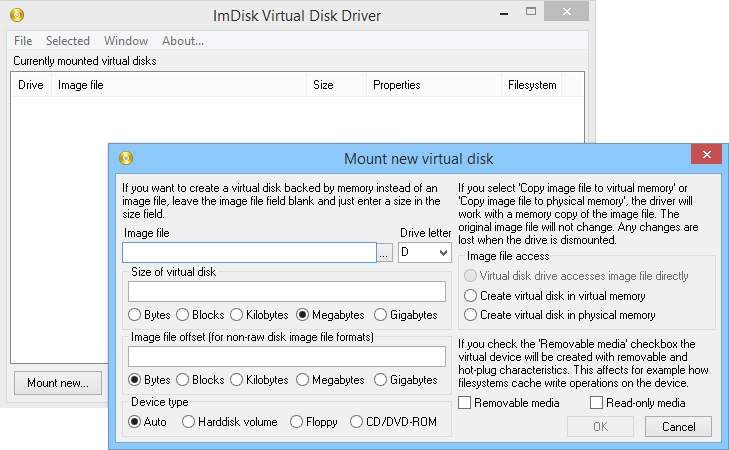
Imdisk tarjoaa kätevän graafisen käyttöliittymän RAM-poistojen asettamiseen. Valitse ensin levyn koko. Sitten voit määrittää kirjeen, johon RAM-rim asennetaan, ja valita, mitä tiedostojärjestelmää haluat käyttää. Kuten olemme jo aiemmin maininneet, RAM -levyt poistetaan, kun virtahäviö tai uudelleenkäynnistys. Mutta voit määrittää yhden tai useamman RAM-diskin, jotka luodaan automaattisesti ja asennetaan Windowsin lastausprosessin aikana.
"Lisäksi" -välilehdessä voit asettaa nimen RAM -muistin, muuttaa klusterin kokoa (useimmissa tapauksissa voit jättää tämän oletusarvon) ja asettaa kuvat tietojen tallentamiseksi. Voit määrittää levyn tai kansion tiedostotiedostoilla, jotka aina ladataan RAM-levylle, ja Imdisk kopioi nämä tiedot RAM-muistiin joka kerta uudelleenkäynnistyksen tai virranhäviön jälkeen. Kun kaikki arvot on asennettu, napsauta OK luodaksesi RAM -levyn. Valmis!
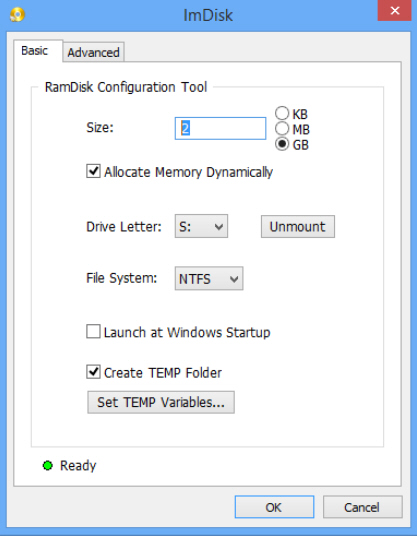
RAM -levyn luominen
Nyt kun tiedät mikä RAM on ja mikä on sen edut ja haitat, katsotaanpa kuinka luoda RAM-levy Windows 7: ssä ja käyttää sitä tietokoneella. Teemme tämän dataram ramdisk -ohjelman esimerkillä. Sen avulla voit käyttää 4 Gt RAM -muistia ilmaiseksi, mutta suurten levyjen luomiseksi sinun on ostettava maksettu versio. Työkalu on erittäin helppo käyttää ja melko luotettava. Jos haluat luoda suuria levyjä, voit käyttää myös muita samanlaisia keinoja luoda RAM -muistia, kuten Starwind tai SoftPerfect RAM -levy.
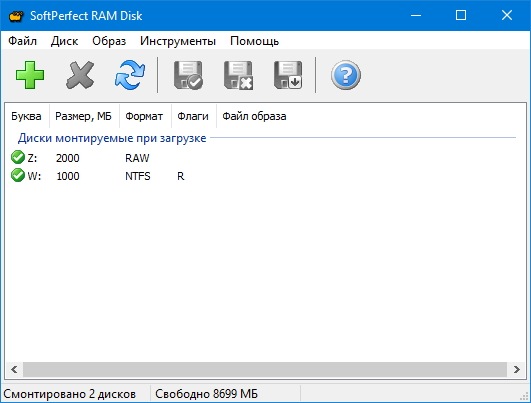
Windows 10 -käyttöliittymän ja suorituskyvyn suhteen ne eivät kuitenkaan ole yhtä luotettavia kuin Dataram Ramdisk.
Kuinka määrittää RAM Red
Asenna, käynnistä Dataram Ramdisk -ohjelma ja muokkaa sen asetuksia RAM-levyn luomiseksi:
- Löydä "Asetukset" -valikossa "Kun napsautan aloita" ja valitse "Luo uusi rasvalevy.
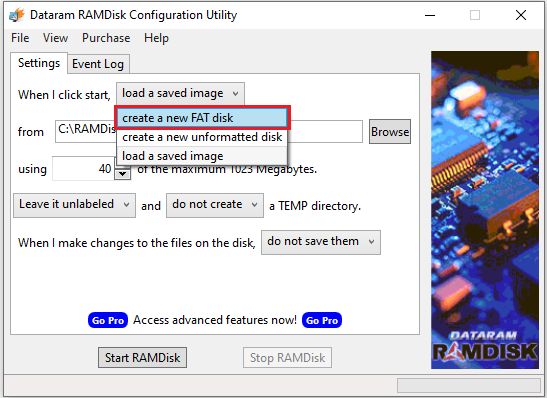
- Valitse suoraan edellisen kohteen alla "Käyttämällä" -vaihtoehtoa, valitse RAM -muistin määrä, jota haluat käyttää tallennuspaikkana. Varmista, että PC: n toiminnassa jätät riittävän määrän RAM -muistia.
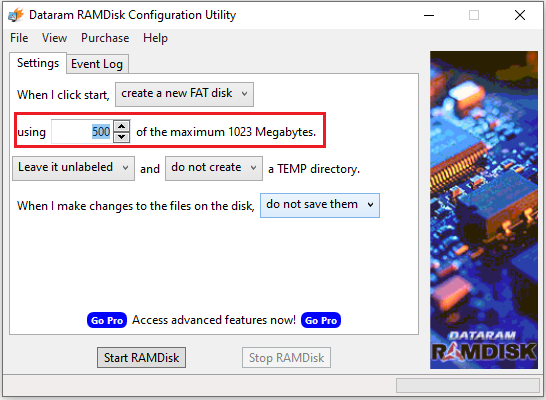
- Vaihtoehdolla "Kun teen muutoksia levyn tiedostoihin," valitse "Tallenna ne sammutus" avausvalikossa, jos haluat siirtää tietoja kiintolevylle ennen kuin sammuta tietokone.
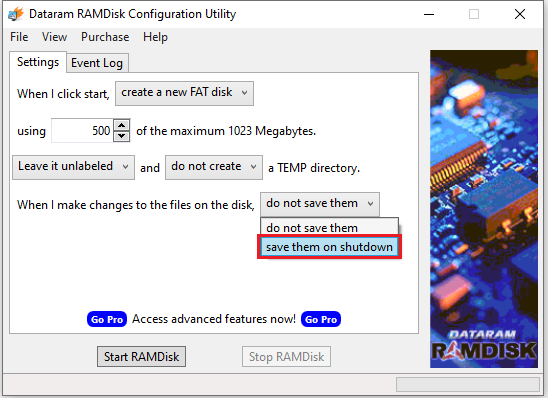
- Jos haluat, että tiedot poistetaan sen sijaan, valitse "Donat Tallenna ne".
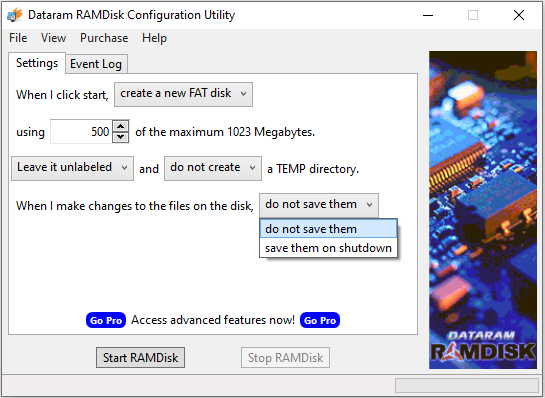
- Jos valitset ne sammuttaessa, sinun on myös ilmoitettava sijainti, jossa kuva tallennetaan myöhemmin.
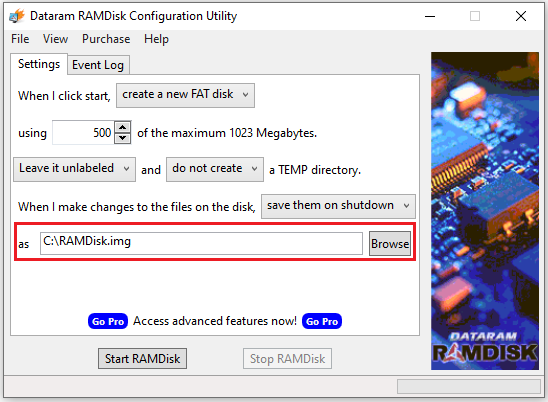
- Napsauta nyt vain "Käynnistä Ramdisk" ja RAM -muistiasi luodaan. Voit nähdä levyn muiden järjestelmäasemien vieressä.
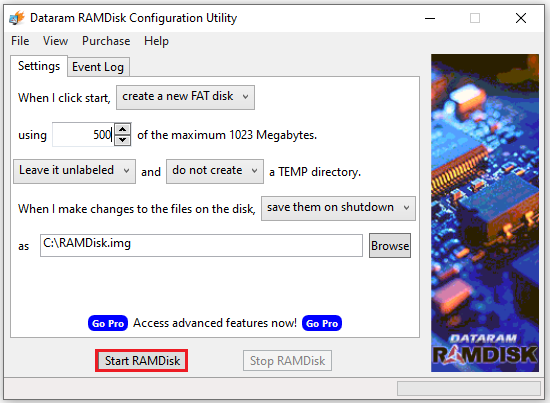
- Poista osio suoritettaessa ohjelmisto ja valitsemalla "Stop Disk" pääikkunasta.
Jos sammutat tietokoneen, joudut käynnistämään Dataram Ramdisk -sovelluksen uudelleen ja valitse "Lataa tallennettu kuva" valitaksesi ja ladataksesi tallennetut tiedot.
Siirrä järjestelmäkansioiden lämpötilaan
Windowsin väliaikaiset luettelot tallennetaan järjestelmän muuttujatiedostoihin. Helpoin tapa avata kokoonpanoikkuna siirtää väliaikaisia tietoja RAM: ksi on painamalla näppäimistöä Windows+-tapahtumaa ja valita ”lisäjärjestelmäparametrit” ikkunan sivupaneelista. Etsi "lisäksi" -välilehti "Järjestelmän ominaisuuksista" ja napsauta “Ympäristömuuttujat”. Tässä määritetään käyttäjämuuttujat ja järjestelmän muuttujat. Temp- ja TMP -luettelot ovat saatavana muokkaamiseen sekä käyttäjämuuttujia. Niitä voidaan muokata vastaavalla painikkeella. Kirjoita uusi polku muuttujan kenttään ja jätä muuttujan nimi sellaisena kuin se on. Nyt voit käyttää tietokonetta turvallisesti.
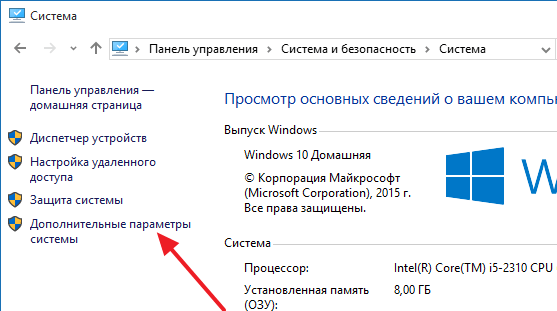
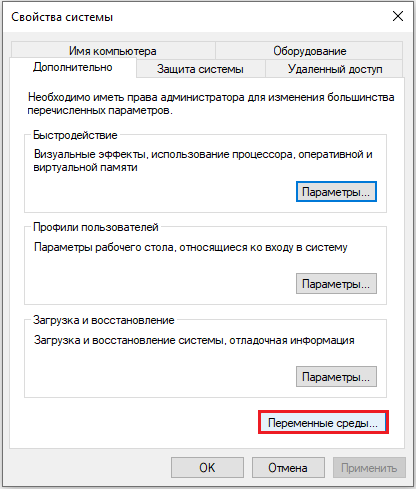
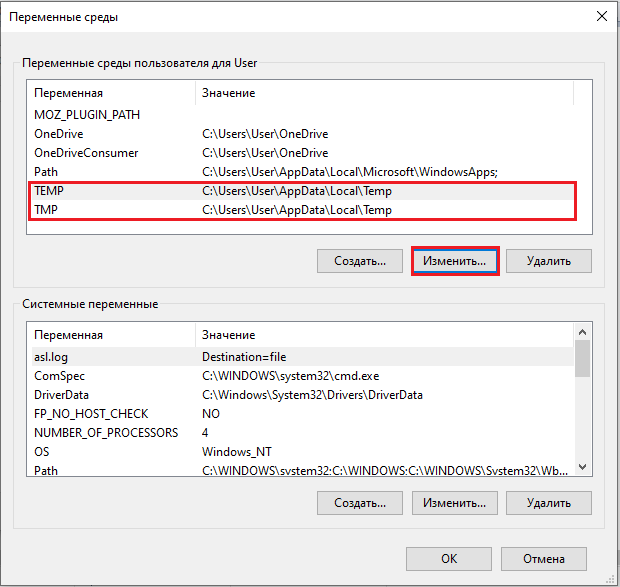
Vaihda Kesha Firefox
Avaa Firefox -selain ja kirjoita noin: config -osoitepalkki. Sinun on luotava uusi merkitys Firefoxissa. Tätä varten:
- Kun olet kirjoittanut: Config, napsauta pääikkunan oikealla hiiren painikkeella ja valitse "Luo"-"arvo".
- Mikä on välimuisti.Levy.Parent_directory.
- Napsauta sitä kahdesti ja kirjoita hakemiston polku, jota Firefox käyttää välimuistiin, esimerkiksi F: \ välimuisti.
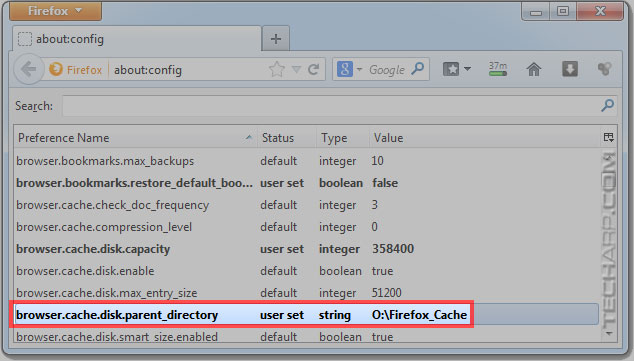
Internet Explorer -välimuisti
Avaa Microsoft Internet Explorer ja napsauta "Palvelu"-"Tarkkailijan ominaisuudet". Internet -parametrit ovat saatavana myös Windows -ohjauspaneelista. Napsauta "Asetukset" katseluhistorian vieressä kenraalilla ja käännä kansio seuraavassa ikkunassa siirtääksesi väliaikainen kansio levylle. Levytilan käytöstä välimuistissa on toinen etu. Kun työ on valmis, levy puhdistetaan automaattisesti, mikä tekee näiden välimuistitiedostojen palauttamisen mahdottomaksi.
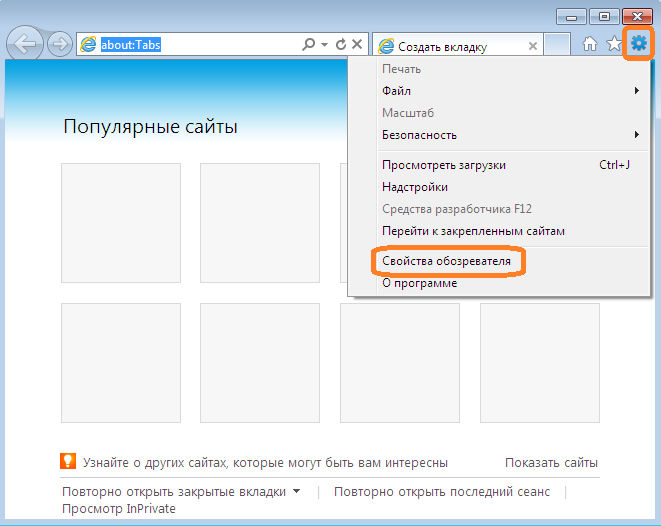
Muut Ram -asemien edut
Jos ohjelma tarvitsee aikaa lataamiseen, nopeamman käynnistyksen saavuttamiseksi voit siirtää sen Ram-ROM: lle. Muuntimet ja video/kuvien/ääni RAM -muuntajat toimivat yleensä nopeammin. Jos käytät aktiivisesti tällaista ohjelmaa, RAM: n siirtyminen nopeuttaa työtä useita kertoja. Jos joudut työskentelemään kahden kansioiden kanssa ja lähettämään usein tiedostoja ja asiakirjoja niiden välillä, ne auttavat siirtämään niitä RAM -muistiin. Voit myös sijoittaa epäluotettavan ohjelman/tiedoston tähän, ja kaikki sen tiedot poistetaan, kun työ on valmis. Erittäin tehokas turvatoimenpide. Ja tietysti, jos tarvitset enemmän tilaa hätätilanteessa, voit muuntaa RAM -muistin väliaikaiseksi tiedon tallennustilaan. Tämä ei tietenkään ole kiintolevyn luotettavin korvaaminen, mutta epätoivoiset ajat vaativat epätoivoisia toimenpiteitä.
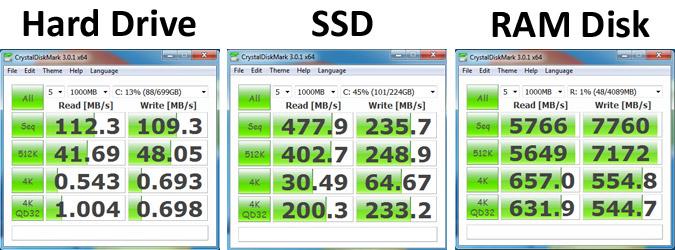
Vertaileva testi RAM-levy-, SSD-levy- ja HDD-levyn lukemisenopeuden testi
Tuottavuuden lisääntyminen
RAM vähentää ohjelman lastausaikaa eikä mitään muuta. Jos käyttämäsi ohjelma vaatii kuitenkin aktiivista tallennus- tai lukemista koskevaa tietoa paikallisesta tallennustilasta, se toimii nopeammin. Esimerkiksi videomuunnin tallentaa nopeasti muunnettu video RAM -asemaan verrattuna oletusvarastoon. Kuvanmuokkausohjelmisto (tai vastaava ohjelmisto), joka säilyttää muutokset reaaliajassa (tai automaattisesti), toimii myös nopeammin RAM -asemassa. Tietenkin, jos siirrät tietoja kansiosta RAM -muistiin, sen käsittely on erittäin nopeaa.
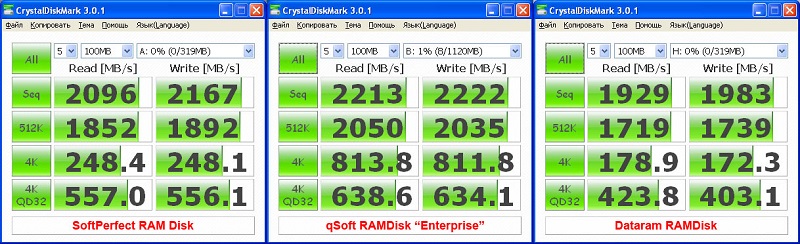
Ohjelmien vertailu SoftPerfect RAM -levyn, QSoft Ramdisk Enterprise ja Dataram Ramdiskin luomiseksi
Testaus
Emme vain halunneet mitata RAM-levyn suorituskykyä, vaan myös verrata sitä yleisempiin tallennustekniikoihin. Näitä testejä verrataan 8-gigatavua Ram-RAM: iin sisäisen SATA III Samsung 830 SSD: n ja RAID 5 -hieronnan kanssa, joka koostuu kolmesta länsimaisesta digitaalisesta mustasta 2TB-kiintolevystä. Testitietokoneemme on 3,57 MHz I7 3770K järjestelmä, jonka kokonaismuisti on 16 Gt 1866 MHz: n taajuudella. Kaikki testit tehtiin 64-bittisellä versiolla CryslDiskmarkista, joka työskenteli Windows 8: ssa.1.
Ram-disk on noin 1701 prosenttia nopeampi kuin Samsung 830 SSD: n enimmäisluku 6,9 gigatavua sekunnissa. Kaikesta tulee entistä parempaa tallennusnopeudella. RAM tarjoaa 10 gigatavua sekunnissa sekä pienten että suurten tiedostojen kopioinnissa.
Kun olet valmis käyttämällä RAM-levyn, voit poistaa sen palauttamalla IMDISK-sovellukseen ja napsauttamalla "Irrota" pää "-välilehti". Jos sinulla on tietoja levystä, Imdisk tarjoaa sinulle kuvan tallentamiseksi, jotta voit nopeasti palauttaa sen seuraavaksi yhdistämään levy. Ilmaisen Imdisk -apuohjelman erittäin korkean aseman ansiosta kaikki voivat nauttia kokeista tällä upealla toiminnolla. Älä vain unohda muistaa varauksia äläkä koskaan tallenna tietoja RAM -levylle, jota et voi menettää.

